Excel: verwenden sie countifs, um über mehrere spalten zu zählen
Sie können die COUNTIFS- Funktion in Excel verwenden, um die Anzahl der Zeilen zu zählen, die die Kriterien über mehrere Spalten hinweg erfüllen.
Hier sind drei gängige Möglichkeiten, die COUNTIFS- Funktion für mehrere Spalten zu verwenden:
Methode 1: Verwenden Sie COUNTIFS für mehrere Spalten mit UND-Logik
=COUNTIFS( A2:A11 , "Mavs", B2:B11 , "Guard", C2:C11 , ">15")
Diese spezielle Formel zählt die Anzahl der Zeilen, in denen der Wert in A2:A11 gleich „Mavs“ und der Wert in B2:B11 gleich „Guard“ ist und der Wert in C2:C11 größer als 15 ist.
Methode 2: Verwenden Sie COUNTIFS für mehrere Spalten mit ODER-Logik
=COUNTIFS( A2:A11 , "Mavs")+COUNTIFS( A2:A11 , "<>Mavs", B2:B11 , "Guard")
Diese spezielle Formel zählt die Anzahl der Zeilen, in denen der Wert in A2:A11 „Mavs“ oder der Wert in B2:B11 „Guard“ entspricht.
Methode 3: Verwenden Sie COUNTIFS für mehrere Spalten mit UND/ODER-Logik
=COUNTIFS( A2:A11 , "Mavs", B2:B11 , "Guard") + COUNTIFS( A2:A11 , "Spurs", B2:B11 , "Center")
Diese spezielle Formel zählt die Anzahl der Zeilen, in denen der Wert in A2:A11 „Mavs“ und der Wert in B2:B11 „Guard“ ist oder in denen der Wert in A2:A11 „Spurs“ und der Wert in B2:B11 ist „Center.“
Die folgenden Beispiele zeigen, wie jede Methode in der Praxis mit dem folgenden Datensatz in Excel verwendet wird, der Informationen über verschiedene Basketballspieler enthält:
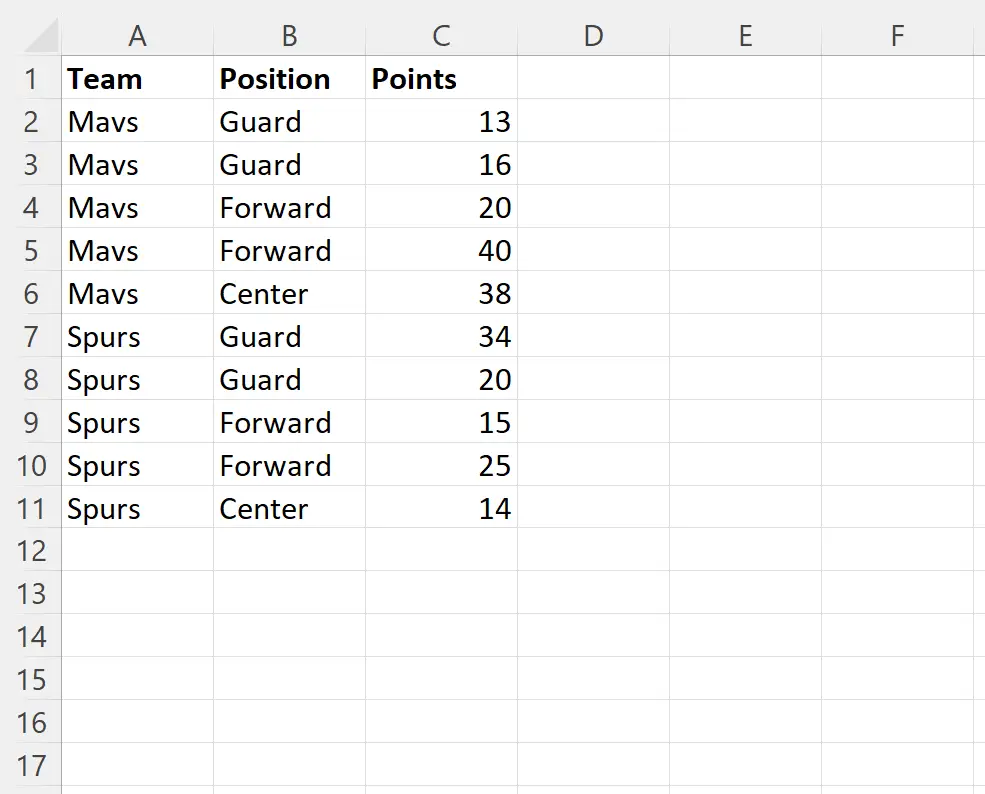
Beispiel 1: Verwenden Sie COUNTIFS für mehrere Spalten mit UND-Logik
Wir können die folgende Formel in Zelle D2 eingeben, um die Anzahl der Zeilen zu zählen, in denen das Team „Mavs“ und die Position „Guard“ ist und der Punktwert größer als 15 ist:
=COUNTIFS( A2:A11 , "Mavs", B2:B11 , "Guard", C2:C11 , ">15")
Der folgende Screenshot zeigt, wie diese Formel in der Praxis angewendet wird:
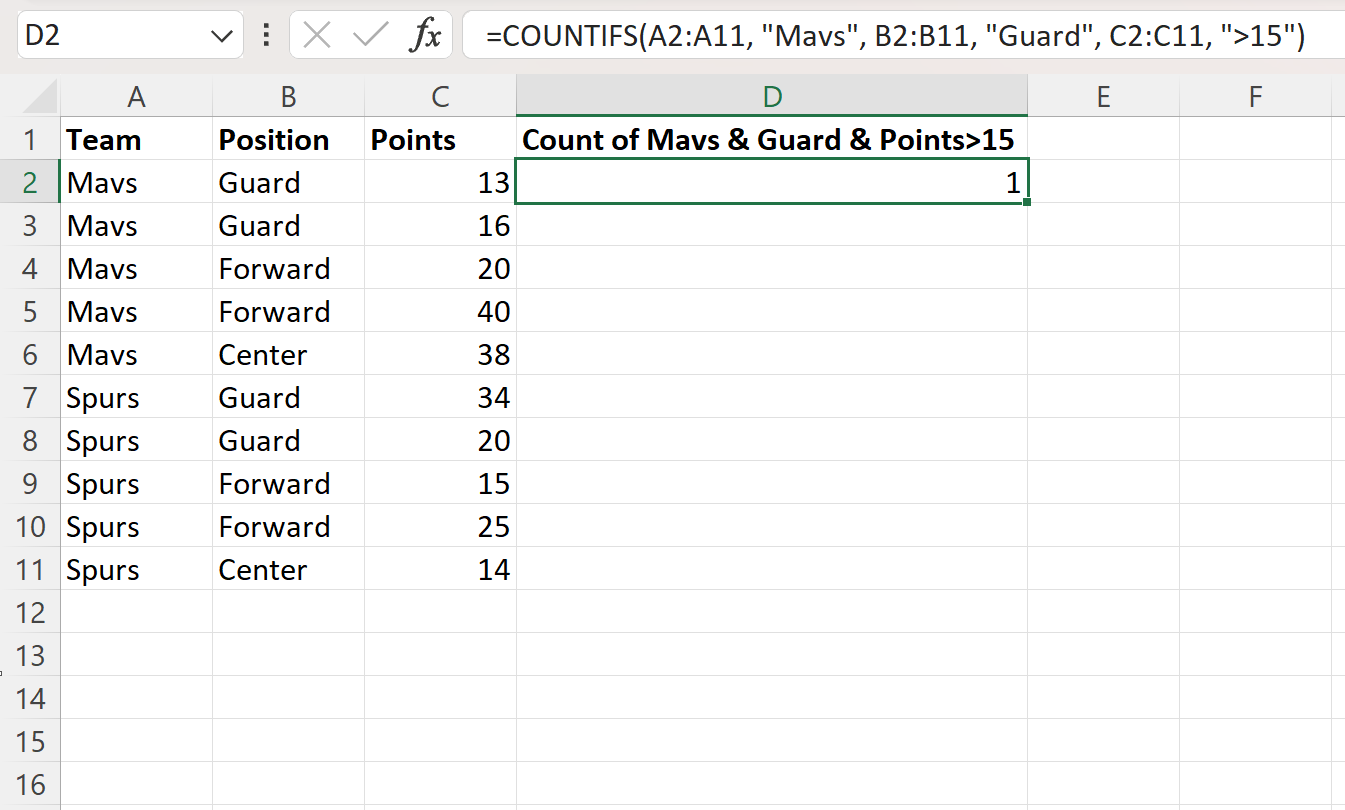
Die Gesamtzahl der Spieler, die diese drei Kriterien erfüllen, beträgt 1 .
Genauer gesagt können wir sehen, dass der Spieler in Reihe 3 der einzige ist, der diese drei Kriterien erfüllt.
Beispiel 2: Verwenden Sie COUNTIFS für mehrere Spalten mit ODER-Logik
Wir können die folgende Formel in Zelle D2 eingeben, um die Anzahl der Zeilen zu zählen, in denen das Team „Mavs“ oder die Position „Guard“ ist:
=COUNTIFS( A2:A11 , "Mavs")+COUNTIFS( A2:A11 , "<>Mavs", B2:B11 , "Guard")
Der folgende Screenshot zeigt, wie diese Formel in der Praxis angewendet wird:
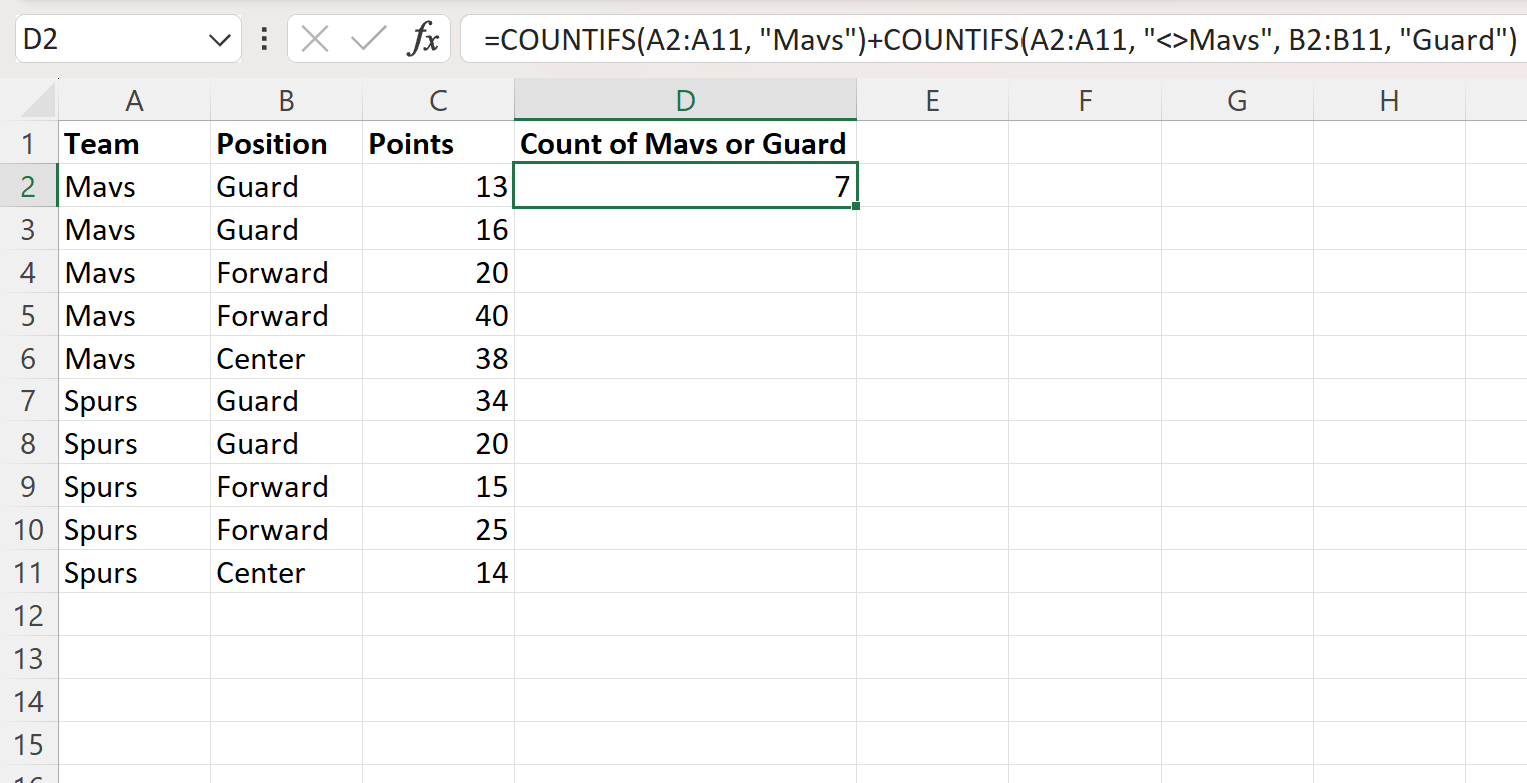
Die Gesamtzahl der Spieler, die diese drei Kriterien erfüllen, beträgt 7 .
Hinweis : In der zweiten COUNTIFS- Funktion mussten wir angeben, dass das Team nicht gleich „Mavs“ sein sollte, um die Wachen des Mavs-Teams nicht doppelt zu zählen.
Beispiel 3: Verwendung von COUNTIFS für mehrere Spalten mit UND/ODER-Logik
Wir können die folgende Formel in Zelle D2 eingeben, um die Anzahl der Zeilen zu zählen, in denen der Spieler ein Mavs Guard oder Spurs Center ist:
=COUNTIFS( A2:A11 , "Mavs", B2:B11 , "Guard") + COUNTIFS( A2:A11 , "Spurs", B2:B11 , "Center")
Der folgende Screenshot zeigt, wie diese Formel in der Praxis angewendet wird:
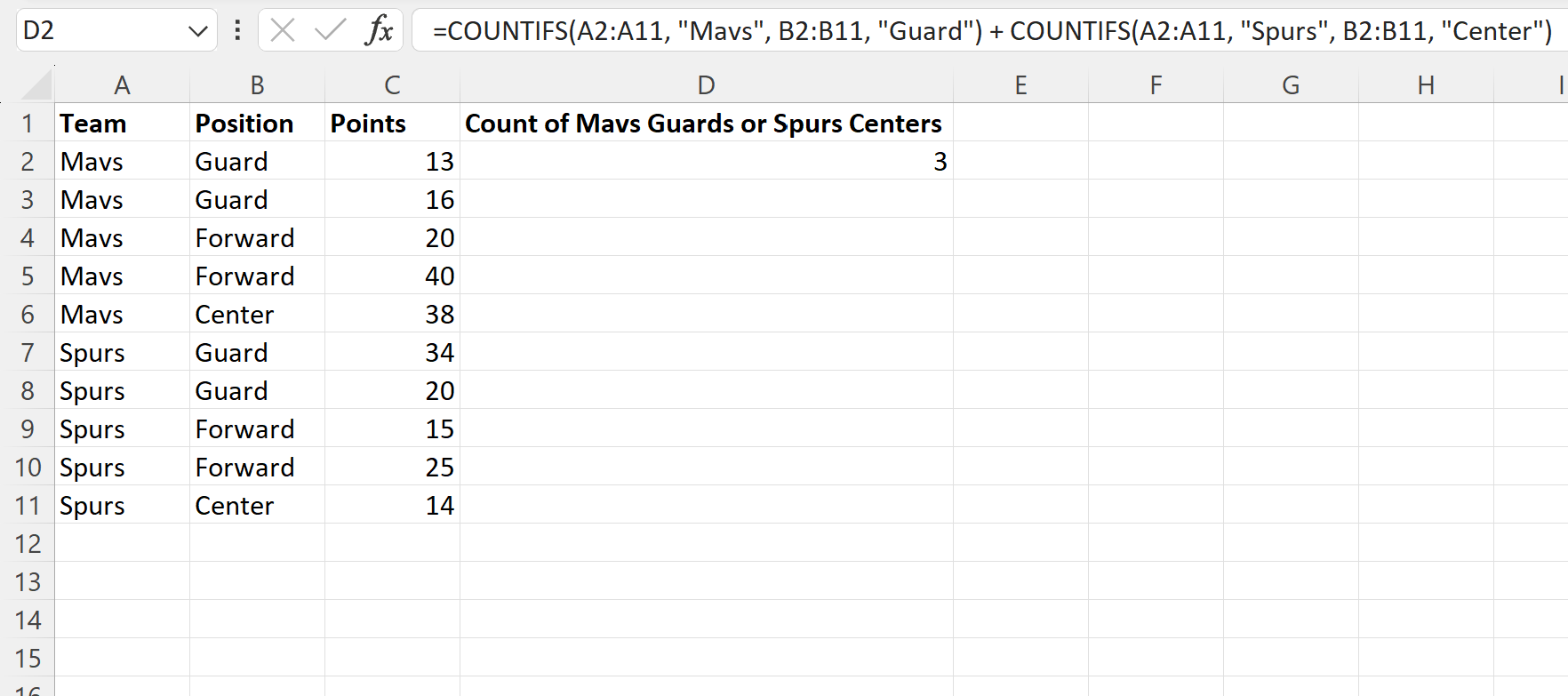
Die Gesamtzahl der Spieler, die diese drei Kriterien erfüllen, beträgt 3 .
Zusätzliche Ressourcen
In den folgenden Tutorials wird erklärt, wie Sie andere häufige Aufgaben in Excel ausführen:
So verwenden Sie COUNTIFS mit einem Datumsbereich in Excel
So verwenden Sie ZÄHLENWENN mit ODER in Excel
So zählen Sie in Excel einen ZÄHLENWENN, der größer als, aber kleiner als eine bestimmte Zahl ist